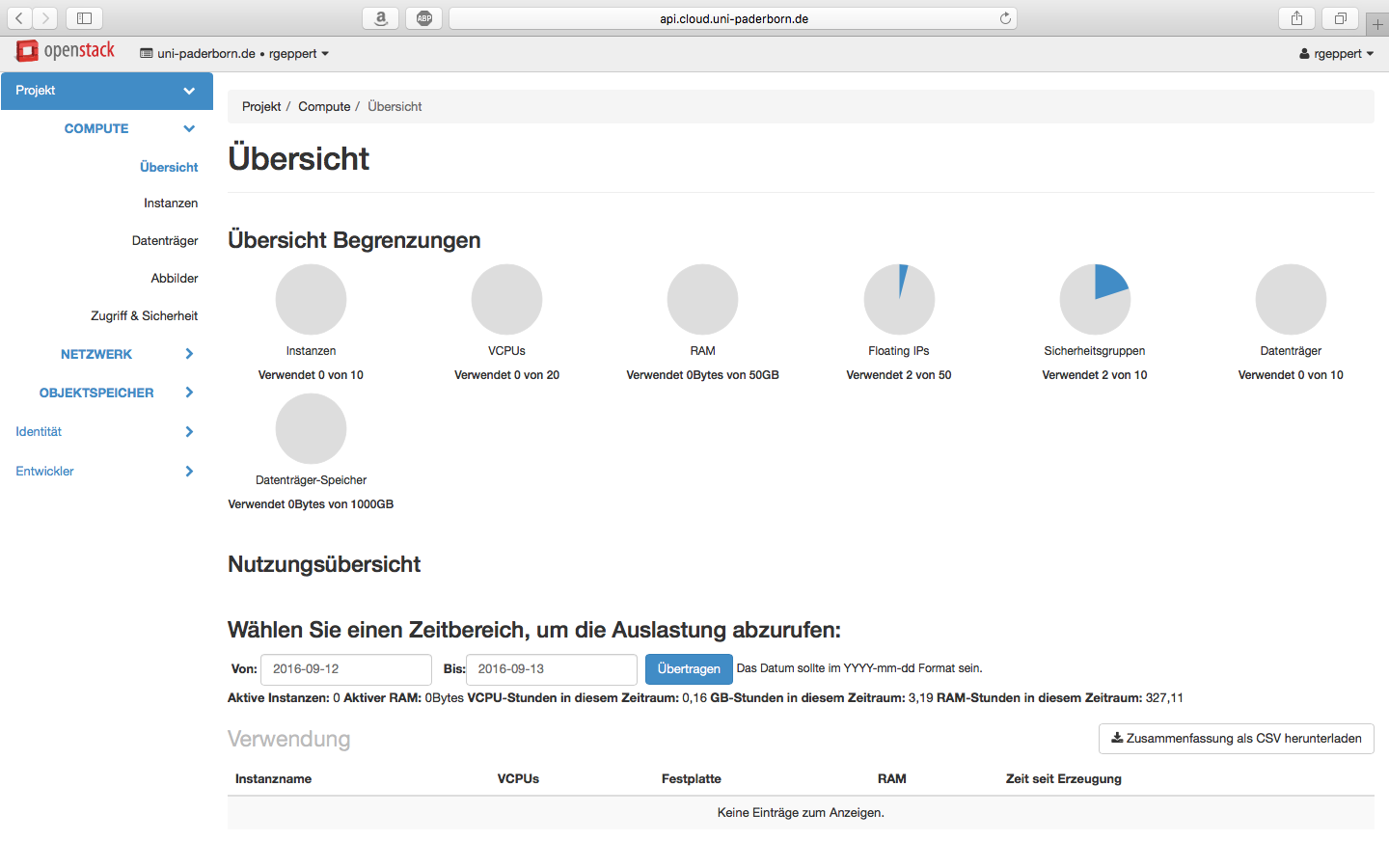Allgemeine Informationen
| Anleitung | |
|---|---|
| Informationen | |
| Betriebssystem | Alle |
| Service | Cloudcomputing |
| Interessant für | Angestellte, Studierende und Gäste |
| HilfeWiki des IMT der Uni Paderborn | |
Diese Anleitung führt Sie durch das Einrichten einer Basis-Konfiguration für den Cloudcomputing-Dienst der Universität.
Die Konfiguration wird mittels Web-Oberfläche in der OpenStack Software durchgeführt.
OpenStack ist eine Cloud-Computing Software und wird genutzt um virtuelle Netzwerk-Umgebungen mit virtuellen Maschinen (Instanzen) zu erstellen und zu administrieren.
Was ist zu tun?[Bearbeiten | Quelltext bearbeiten]
- Anmeldung in der Web-Oberfläche
- Erstellung eines Netzwerks
- Erstellung eines Routers
- Erstellung einer Instanz
- Modifikation der Sicherheitsgruppen
- Erzeugen einer Floating IP
- Aufbau einer Test-Verbindung per SSH
Schritt für Schritt Anleitung[Bearbeiten | Quelltext bearbeiten]
Anmeldung in der Web-Oberfläche[Bearbeiten | Quelltext bearbeiten]
Um zu beginnen öffnen Sie folgende URL in ihrem bevorzugten Webbrowser: dashboard.cloud.uni-paderborn.de
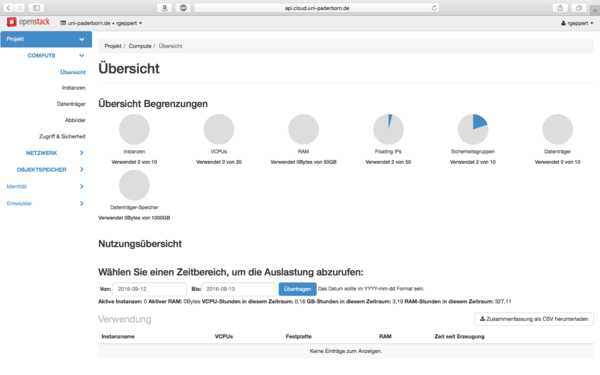
Erstellung eines Netzwerks[Bearbeiten | Quelltext bearbeiten]
Zu aller erst benötigen Sie ein virtuelles Netzwerk, in dem später die Instanz plaziert wird.
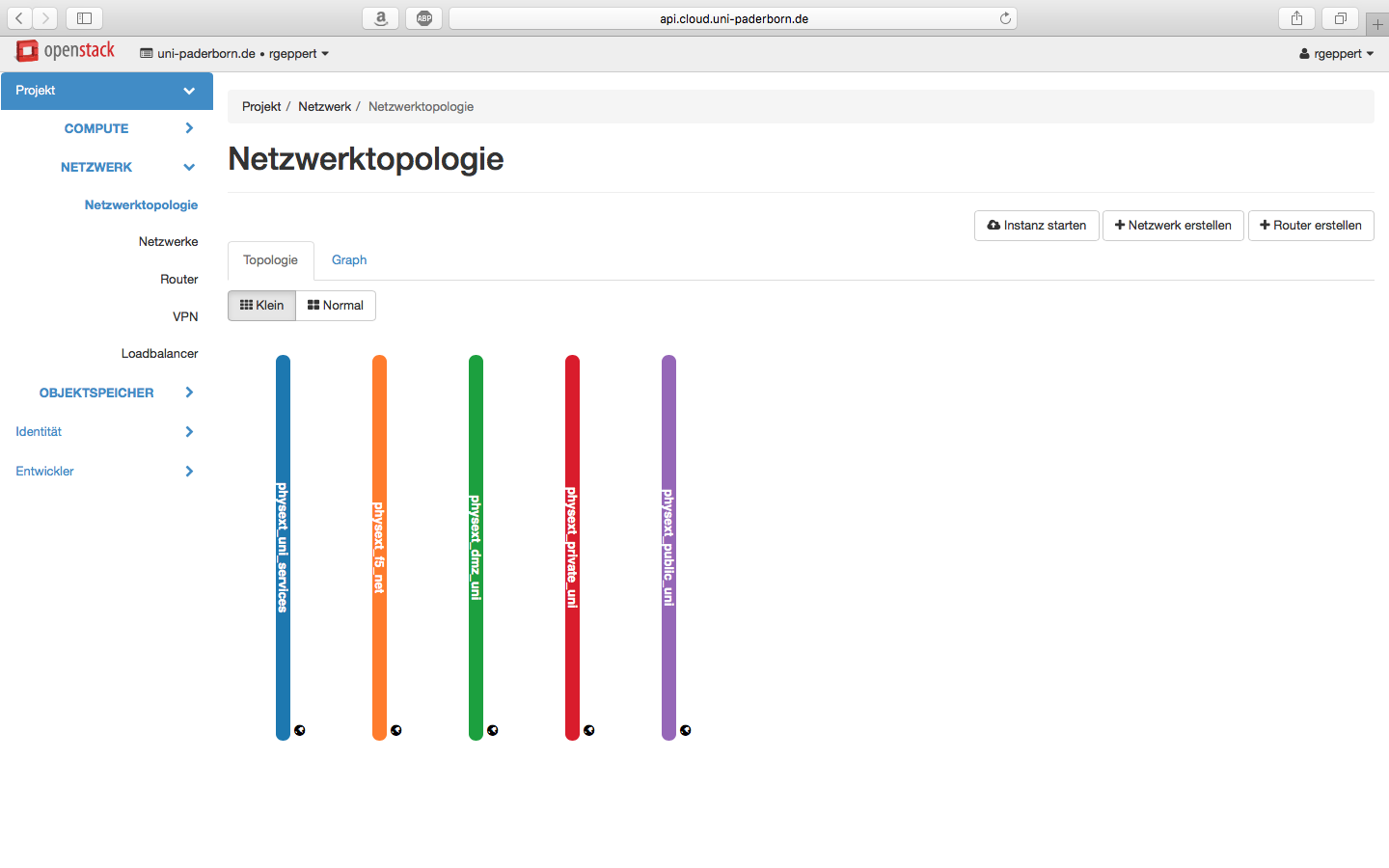
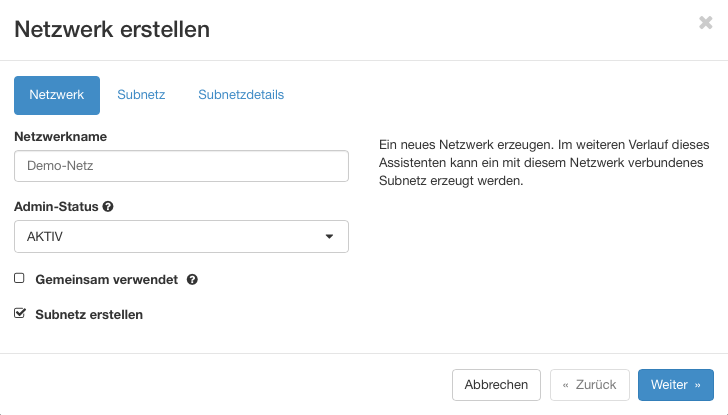
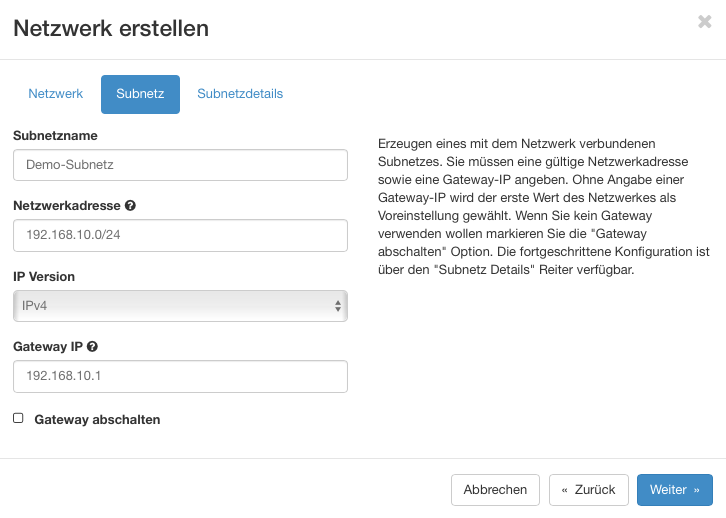
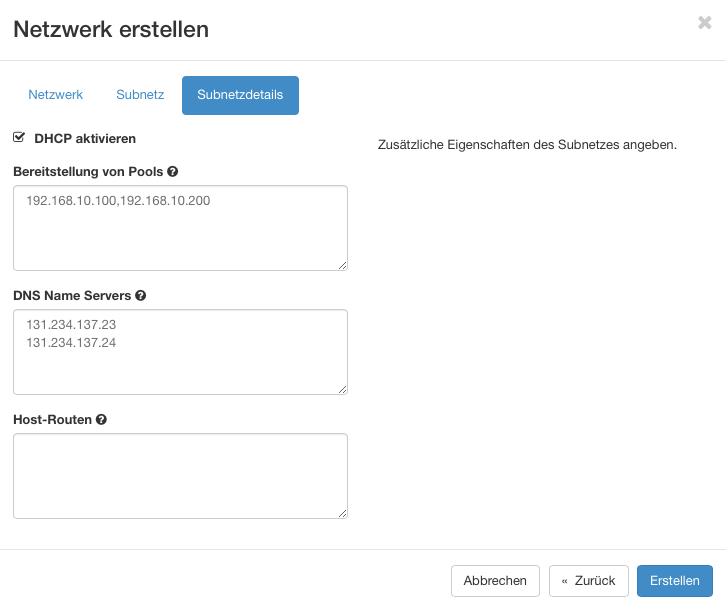
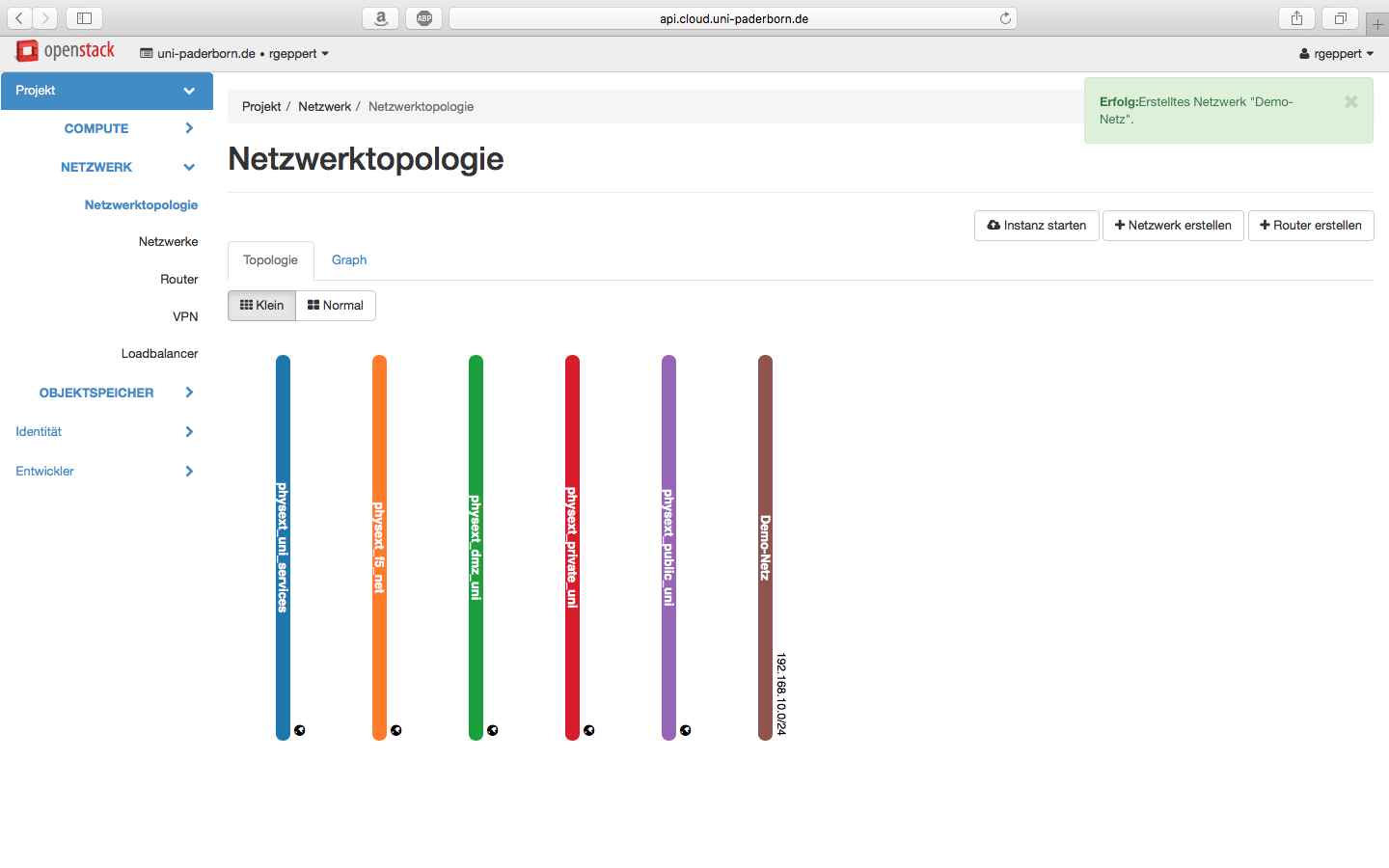
Erstellung eines Routers[Bearbeiten | Quelltext bearbeiten]
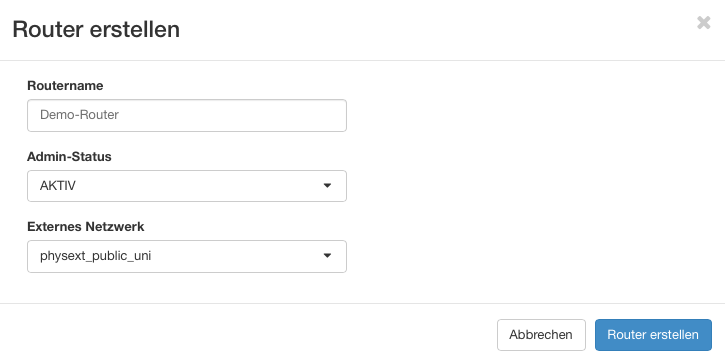
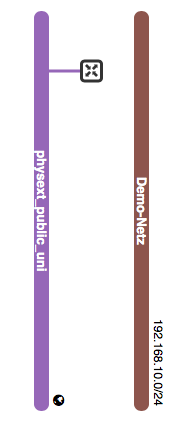
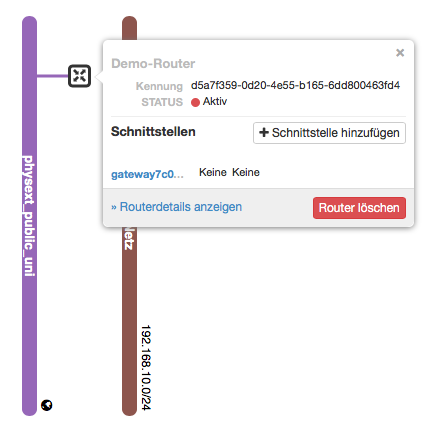
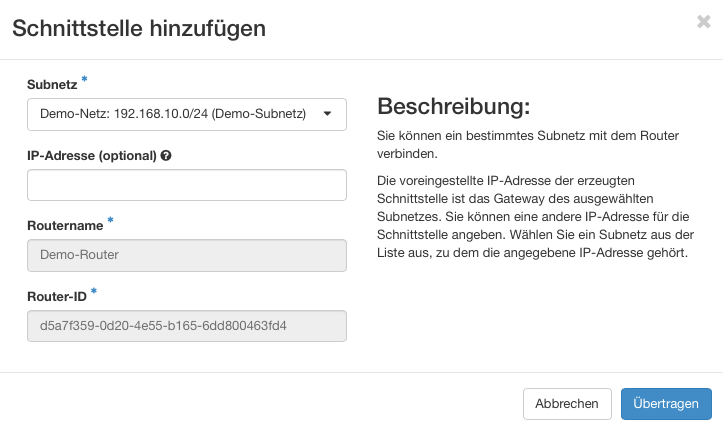
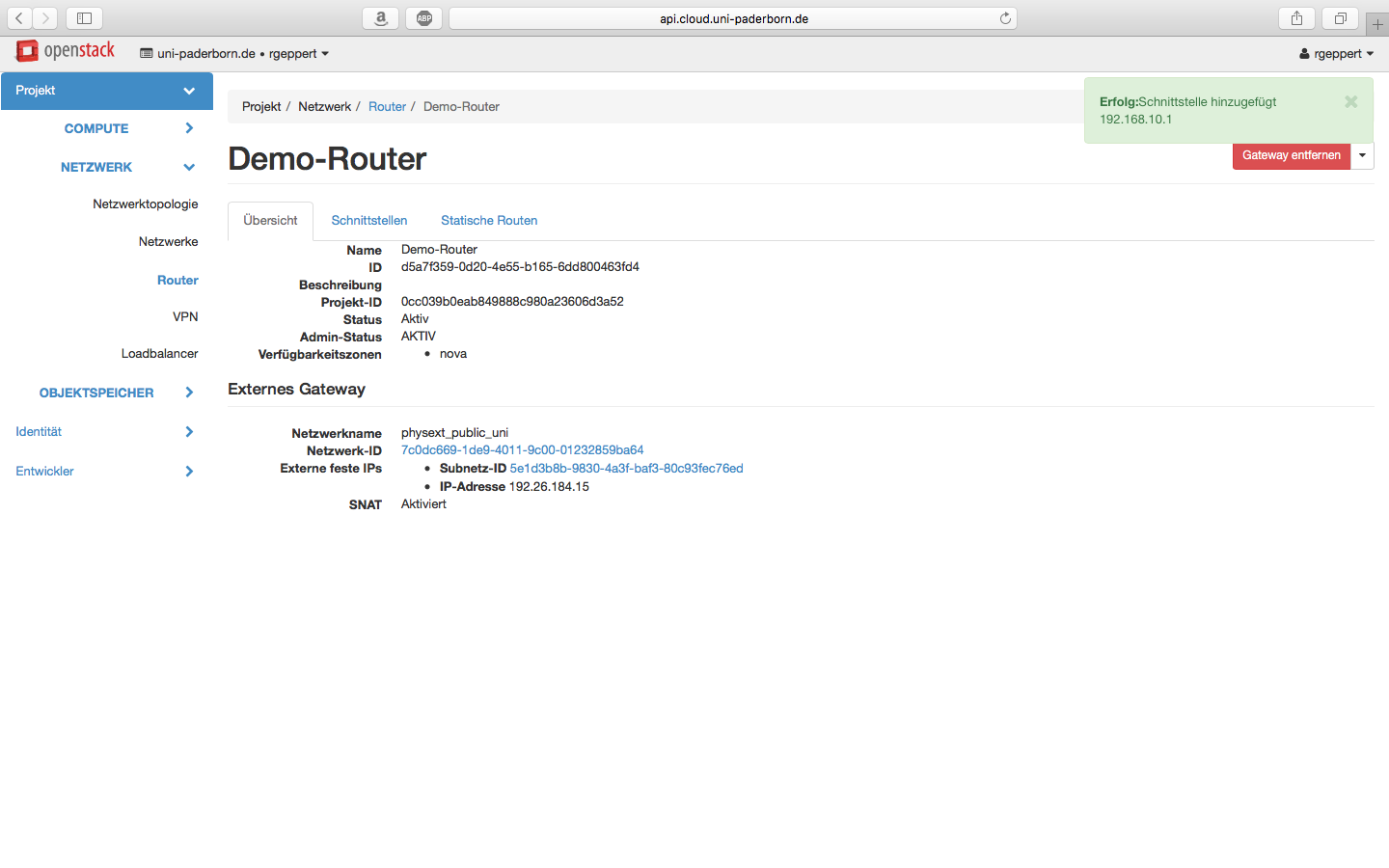
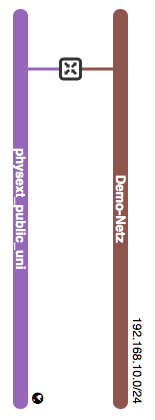
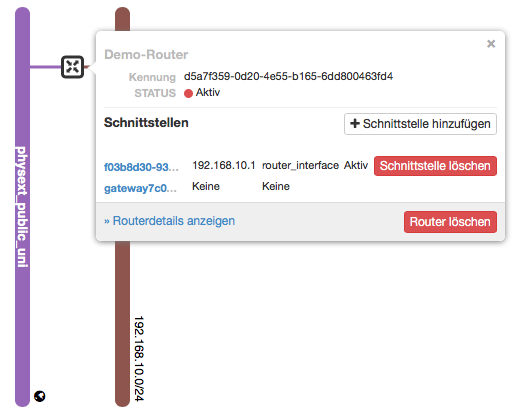
Erstellung einer Instanz[Bearbeiten | Quelltext bearbeiten]
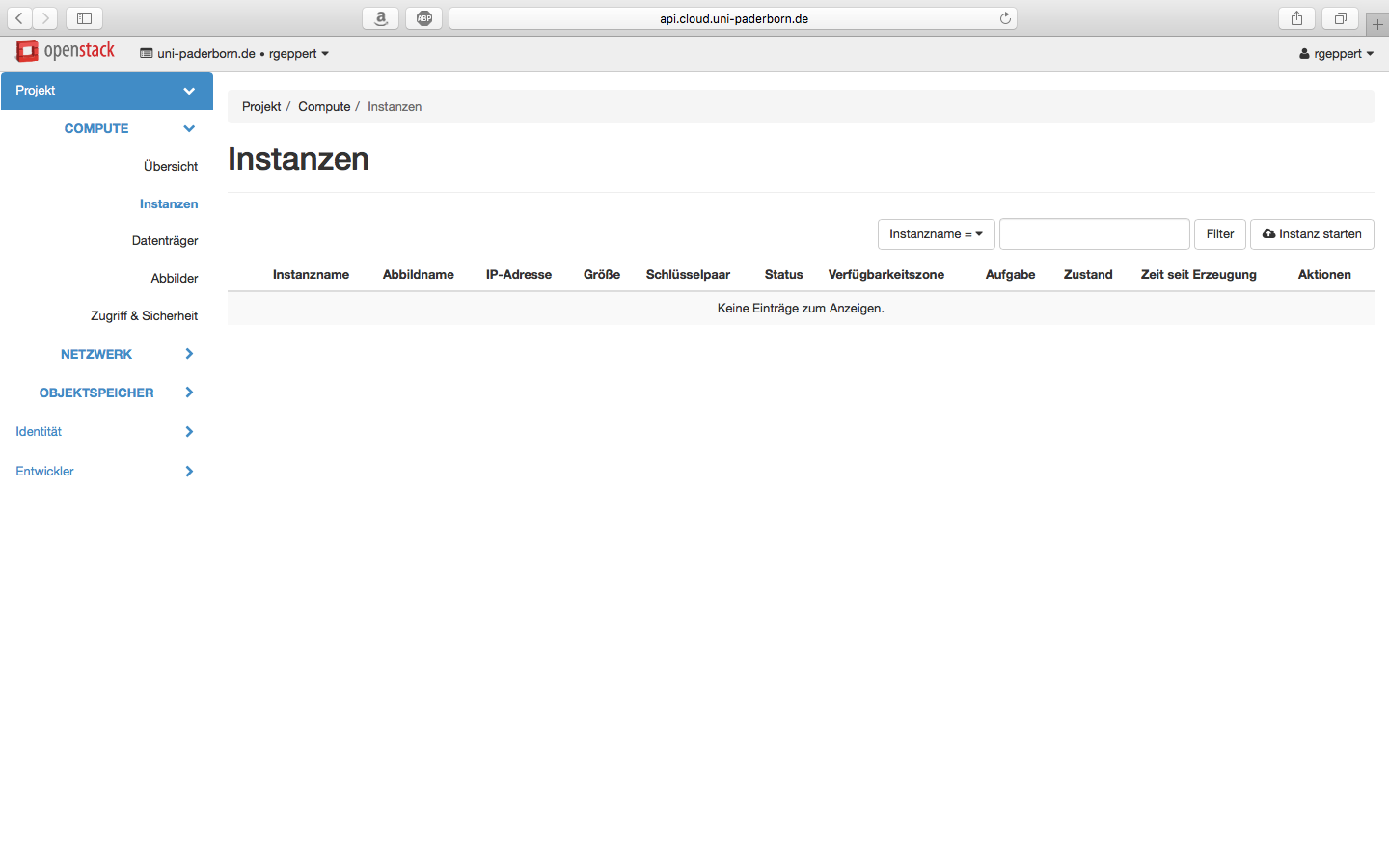
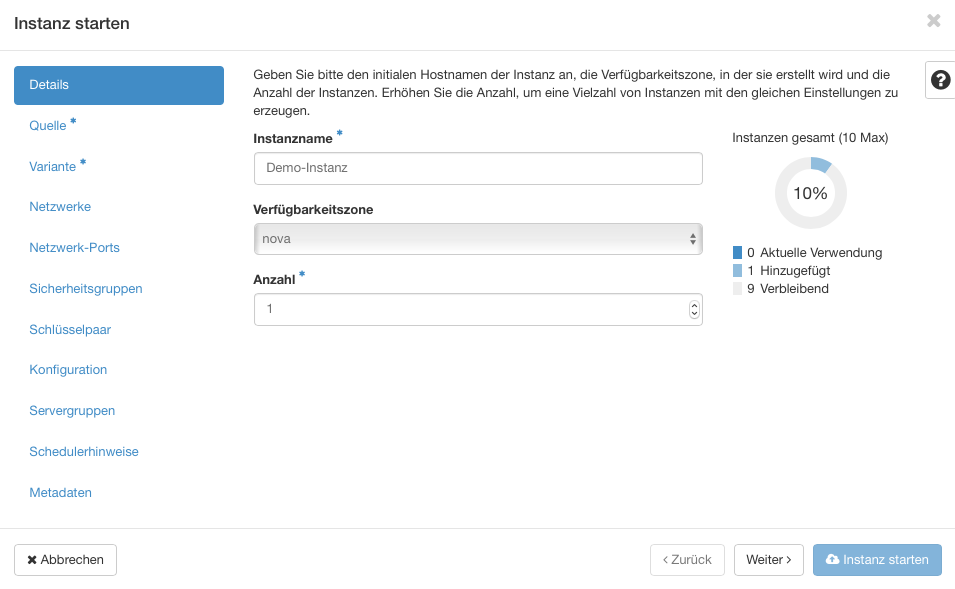
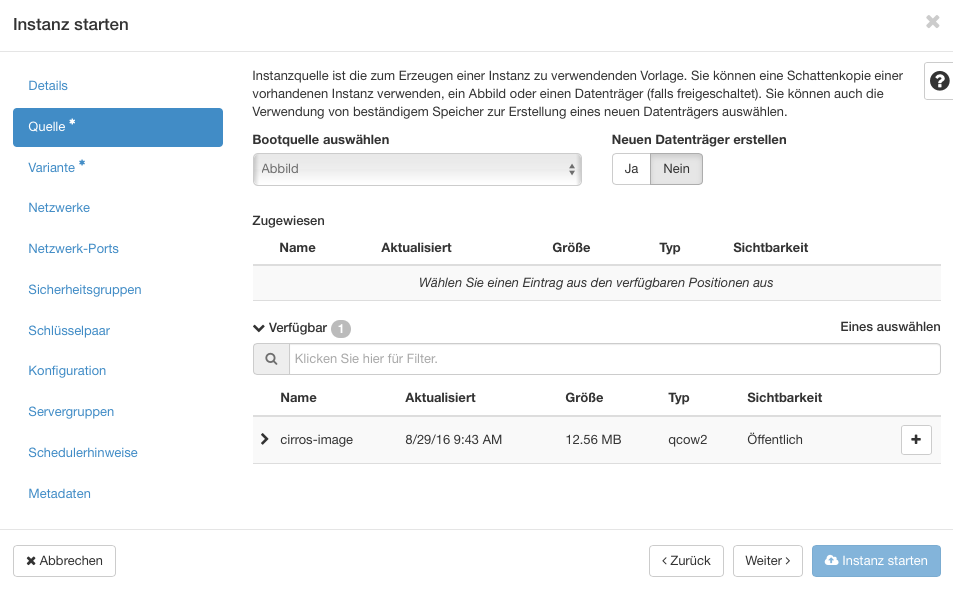
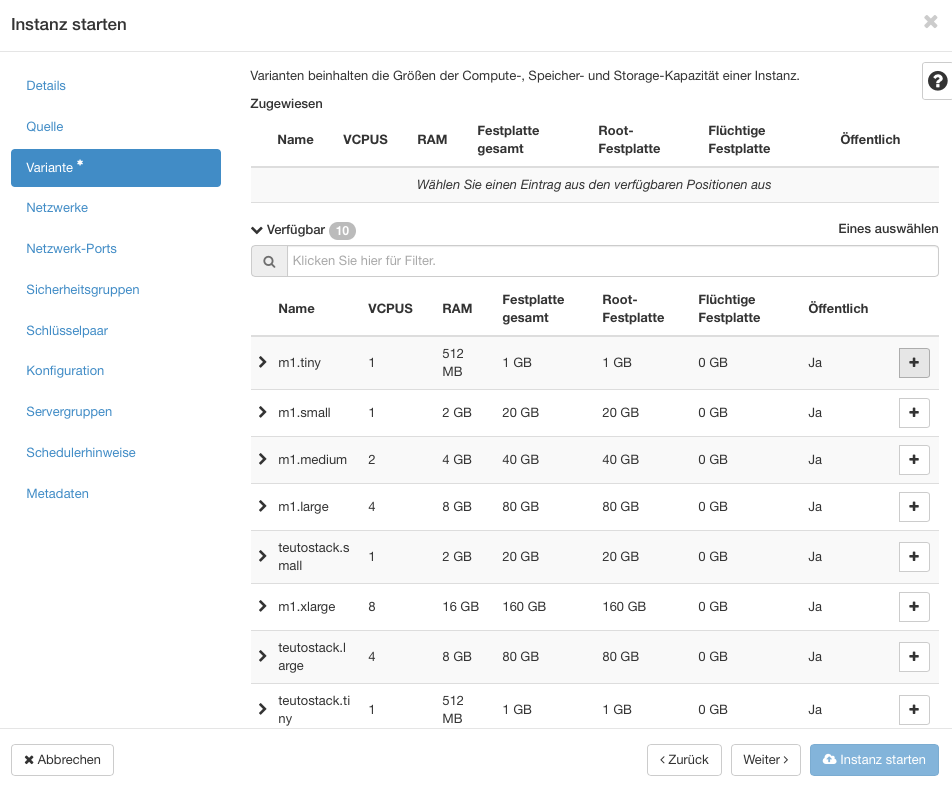
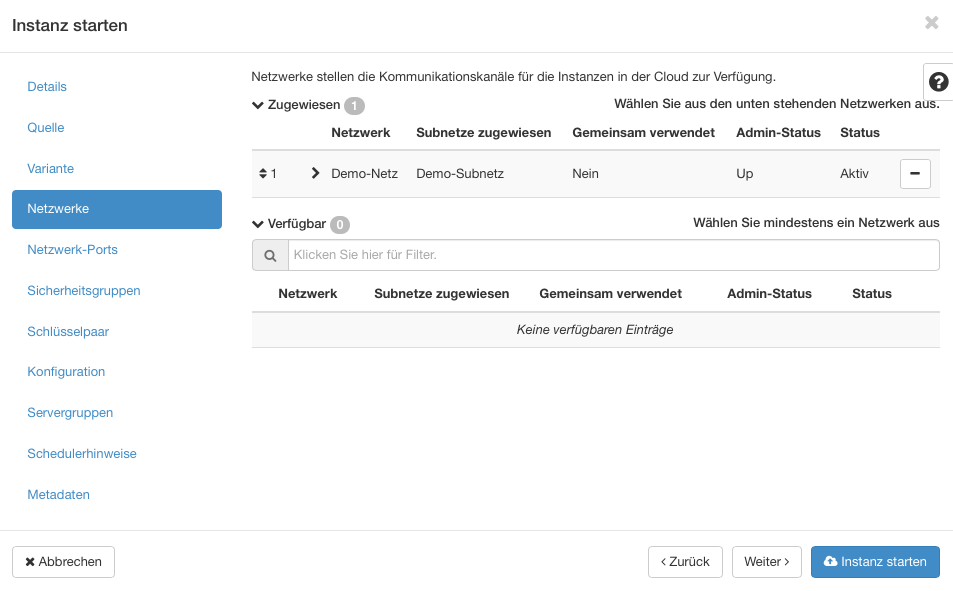
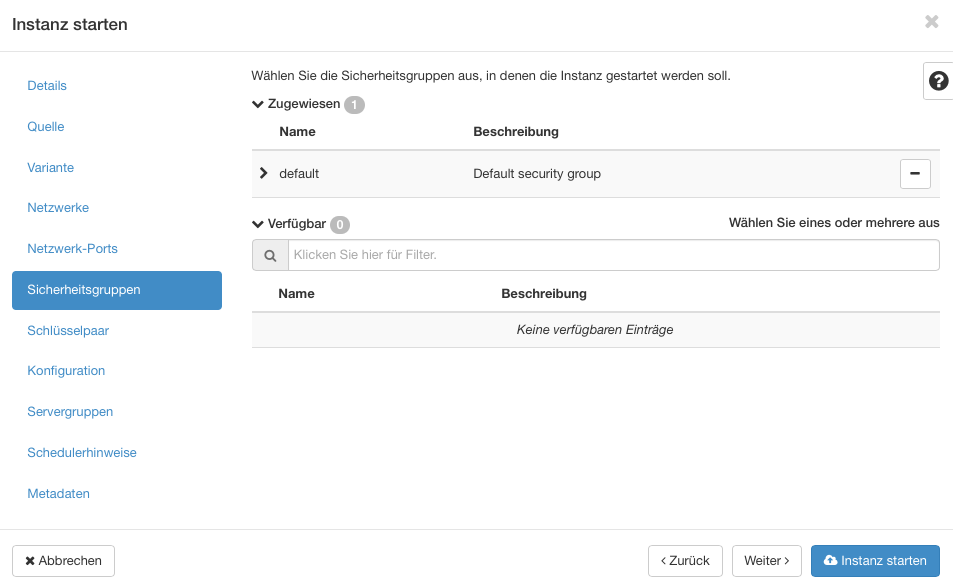
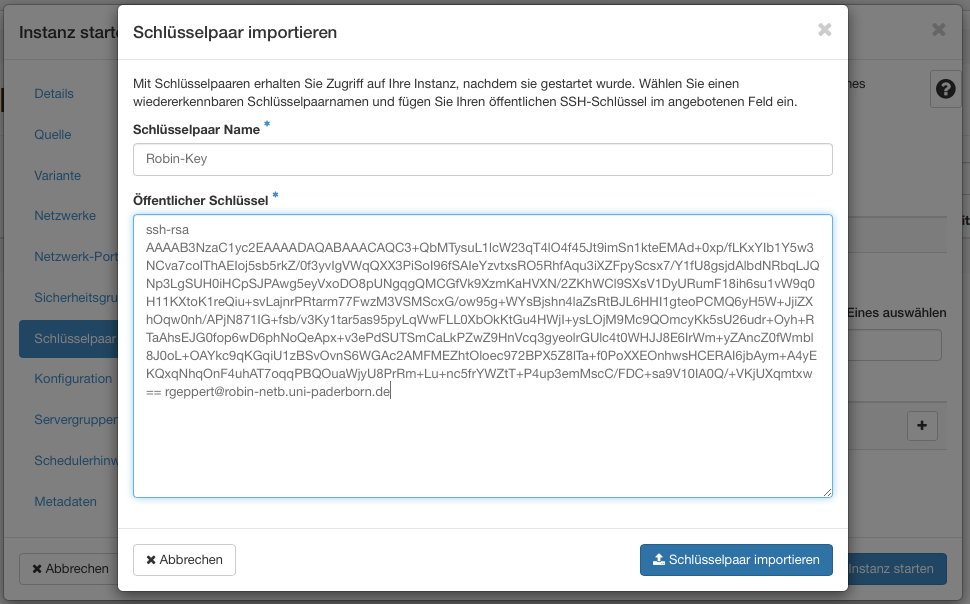

Für eine Basiskonfiguration werden folgende Schritte übersprungen:
- Konfiguration
- Servergruppen
- Schedulerhinweise
- Metadaten
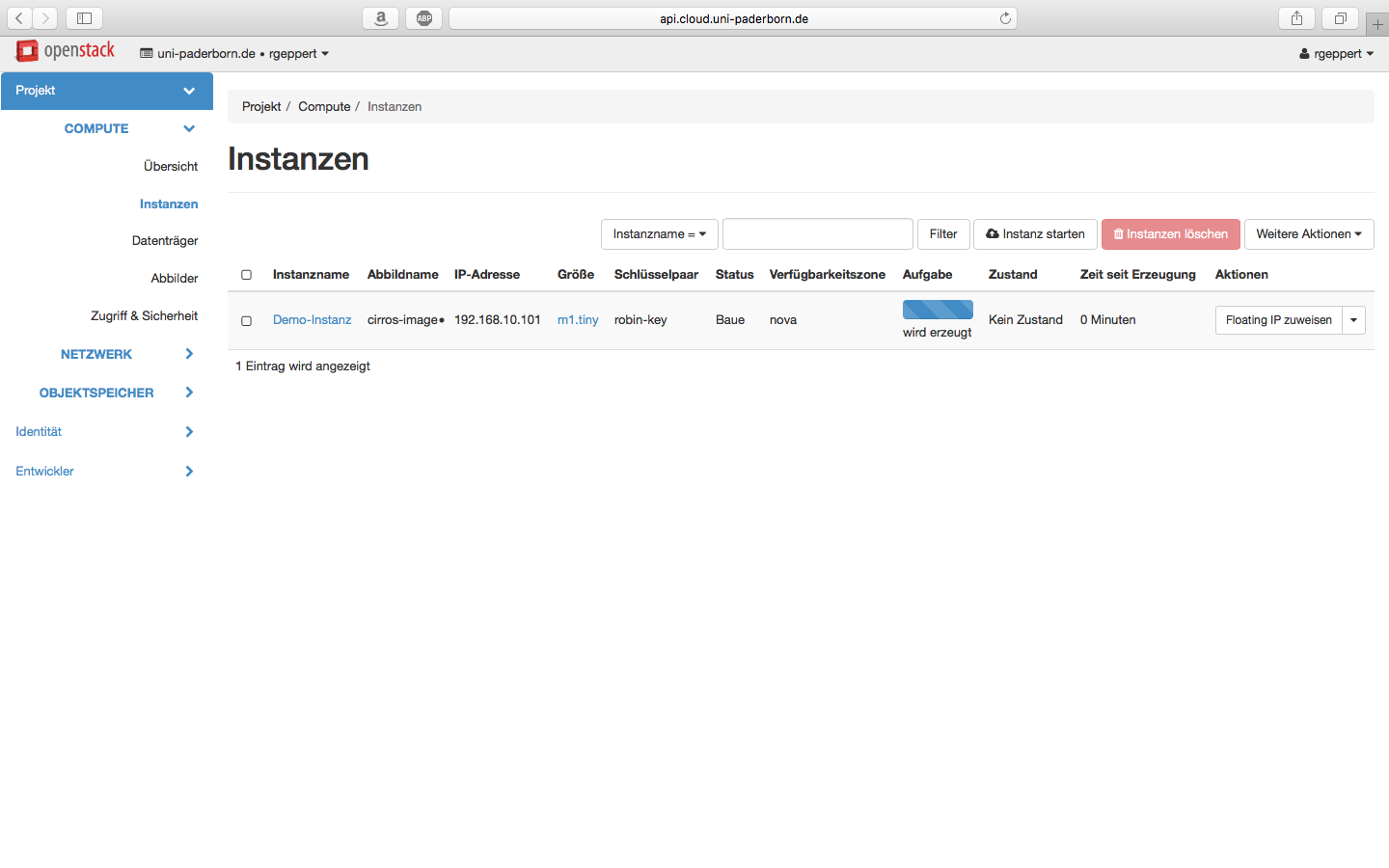
Modifikation der Sicherheitsgruppen[Bearbeiten | Quelltext bearbeiten]
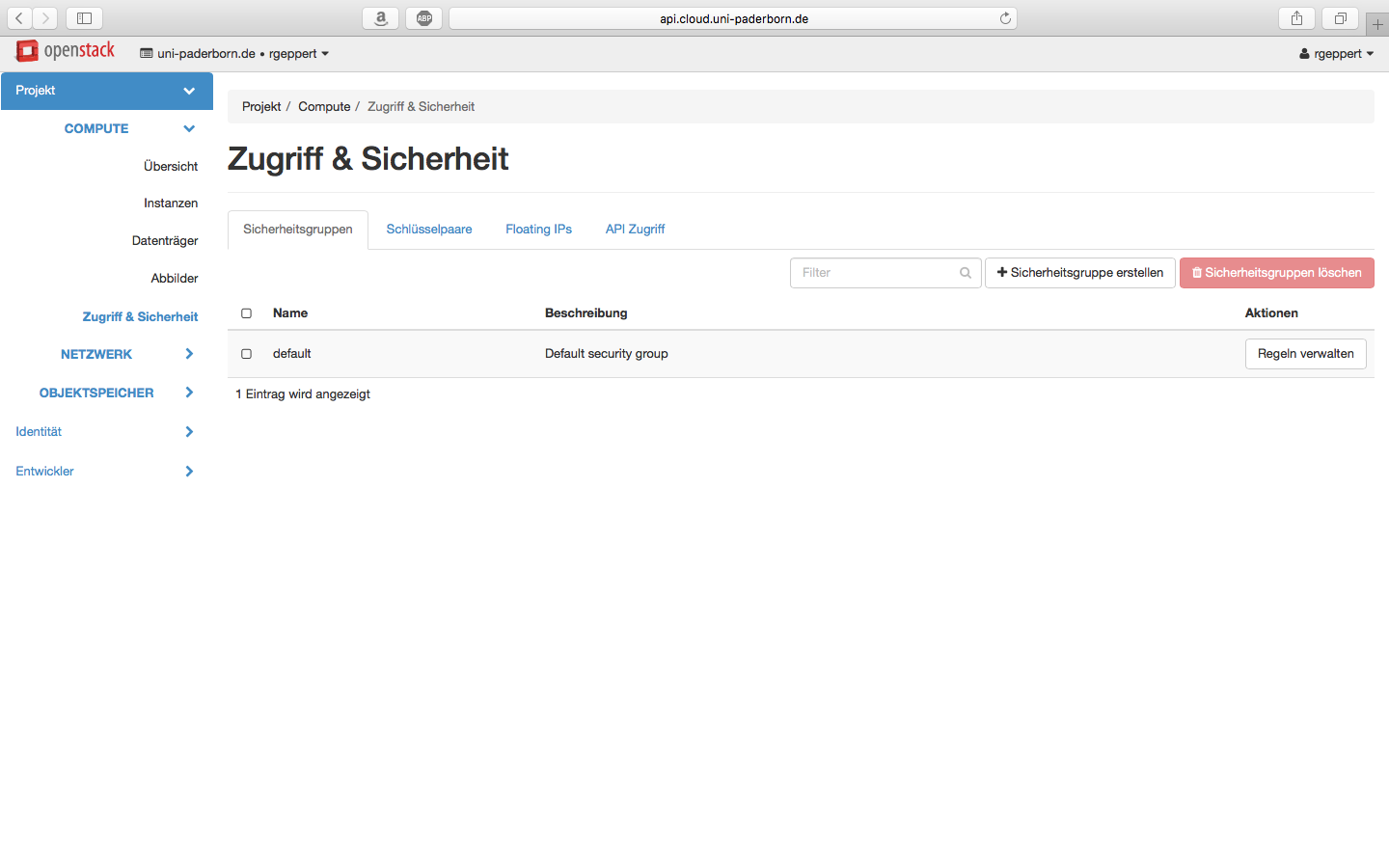
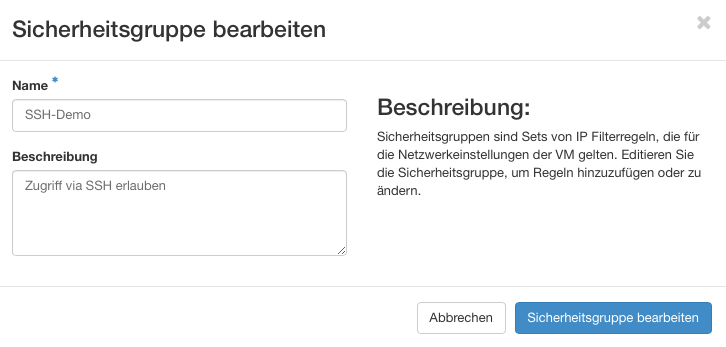
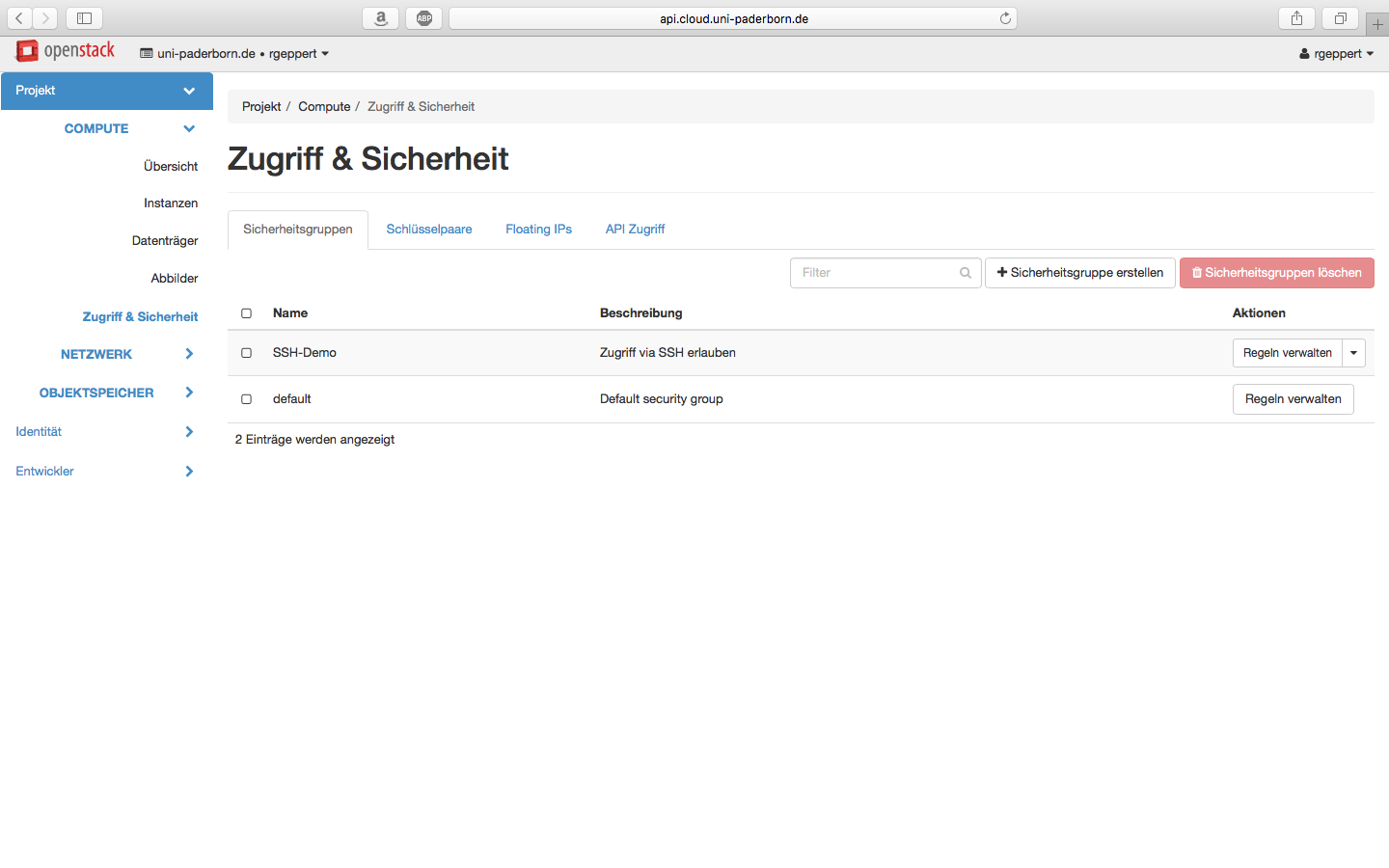
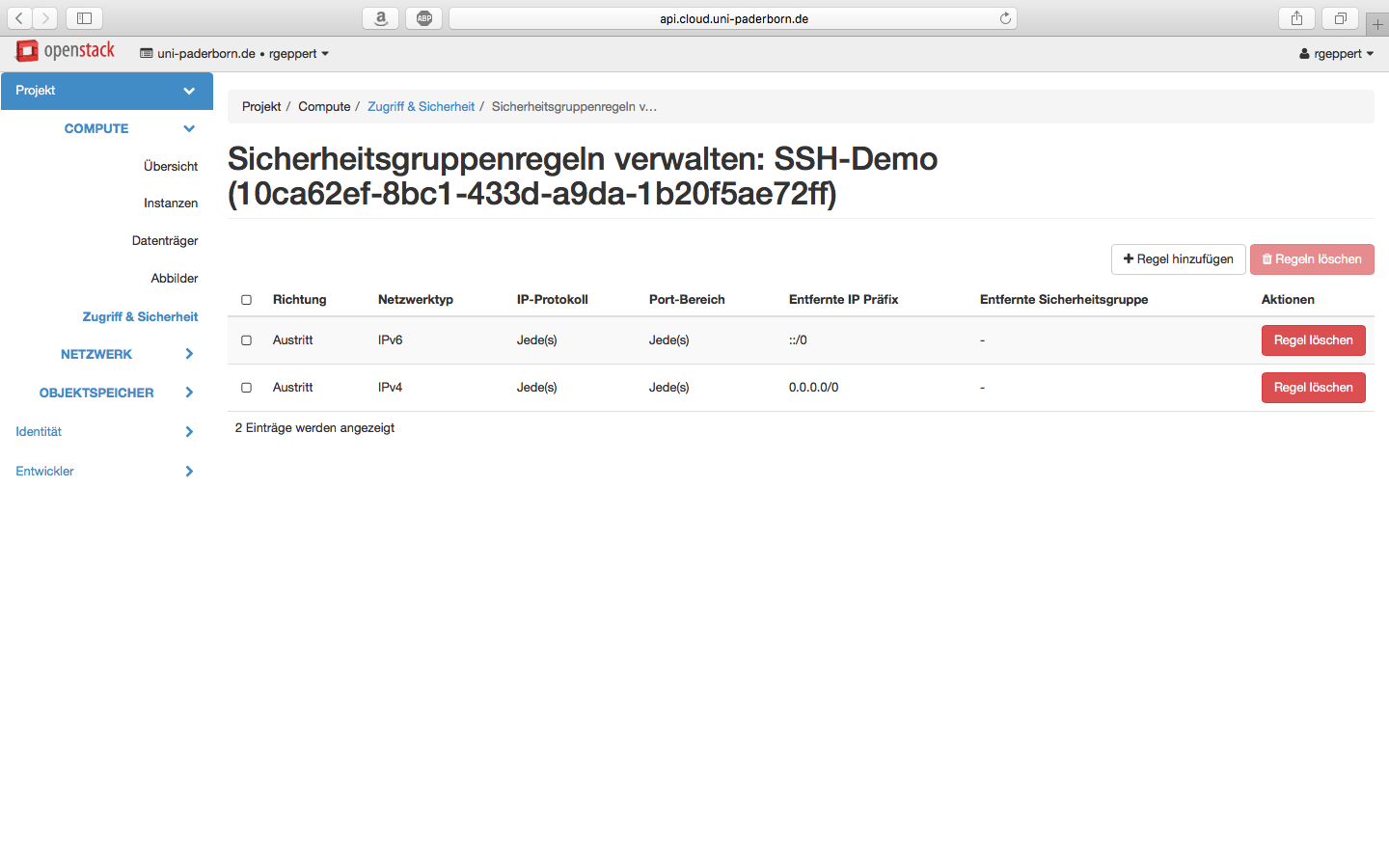
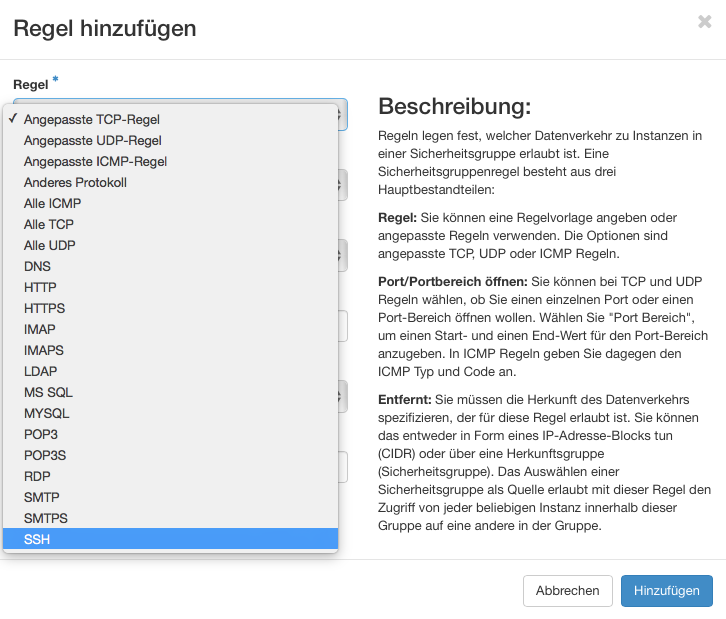
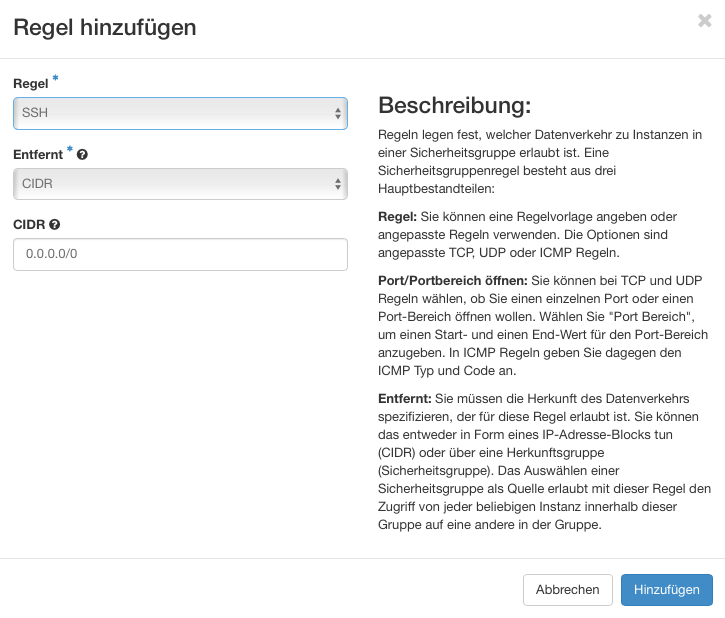
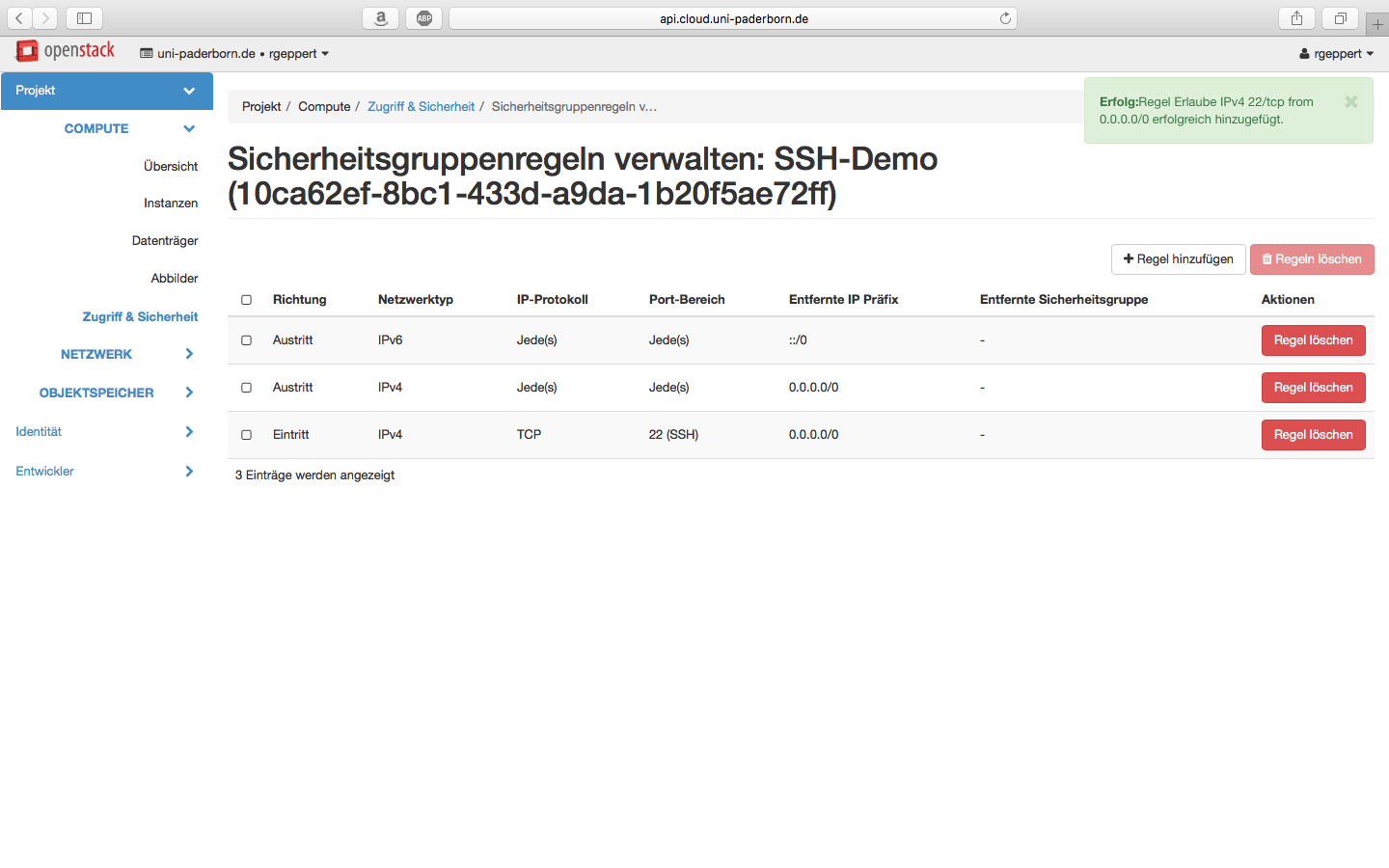
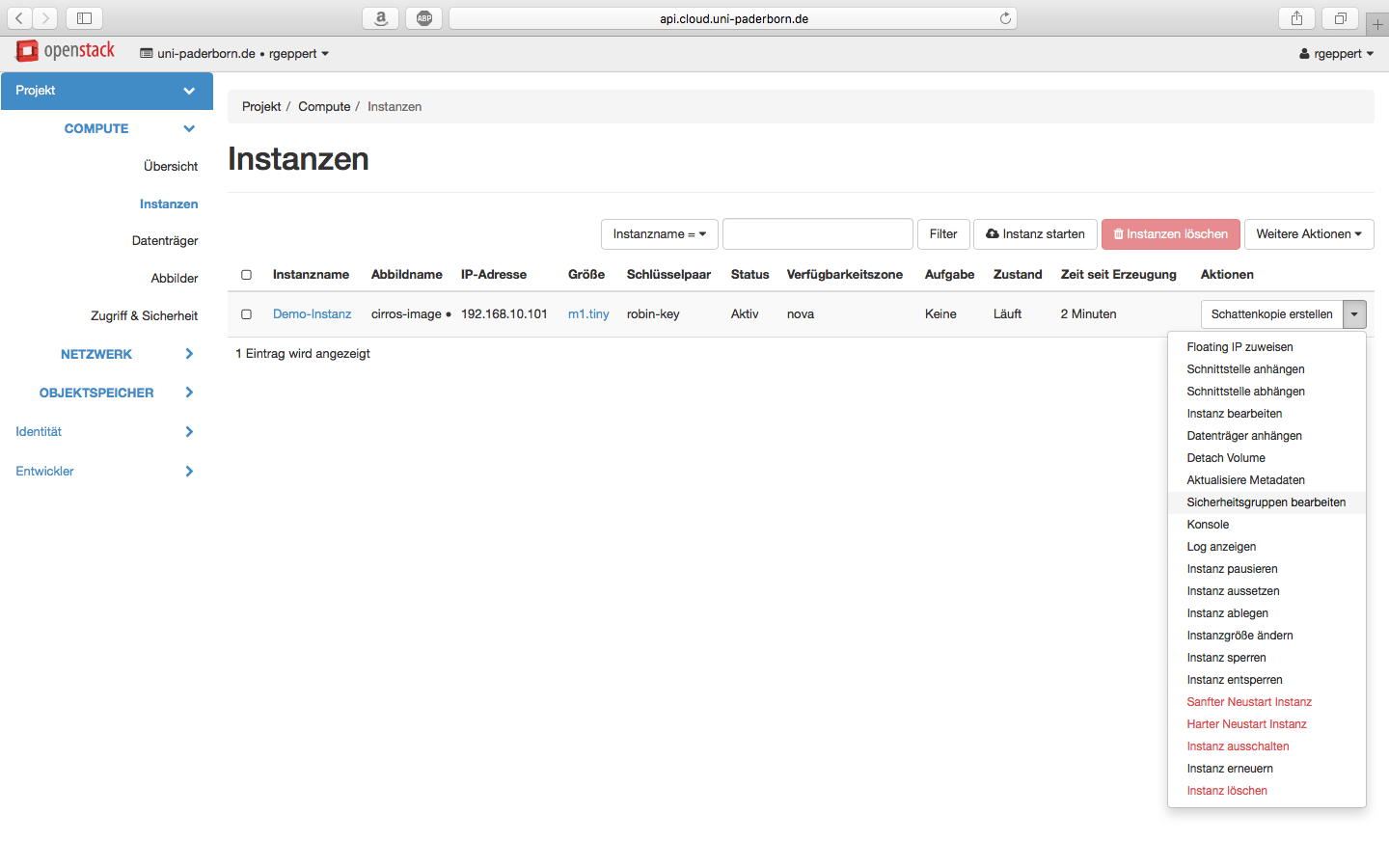
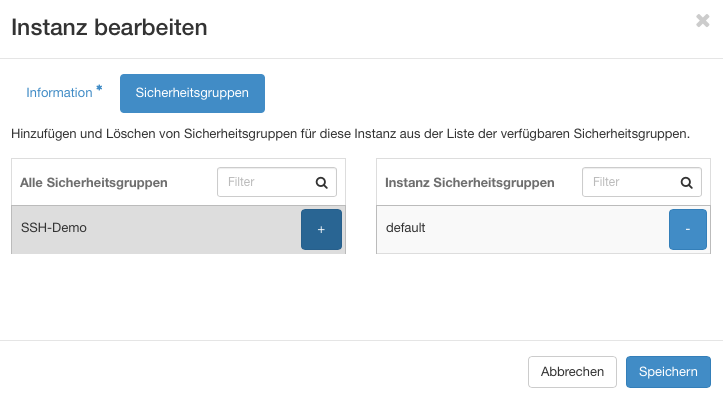
Erzeugen einer Floating IP[Bearbeiten | Quelltext bearbeiten]
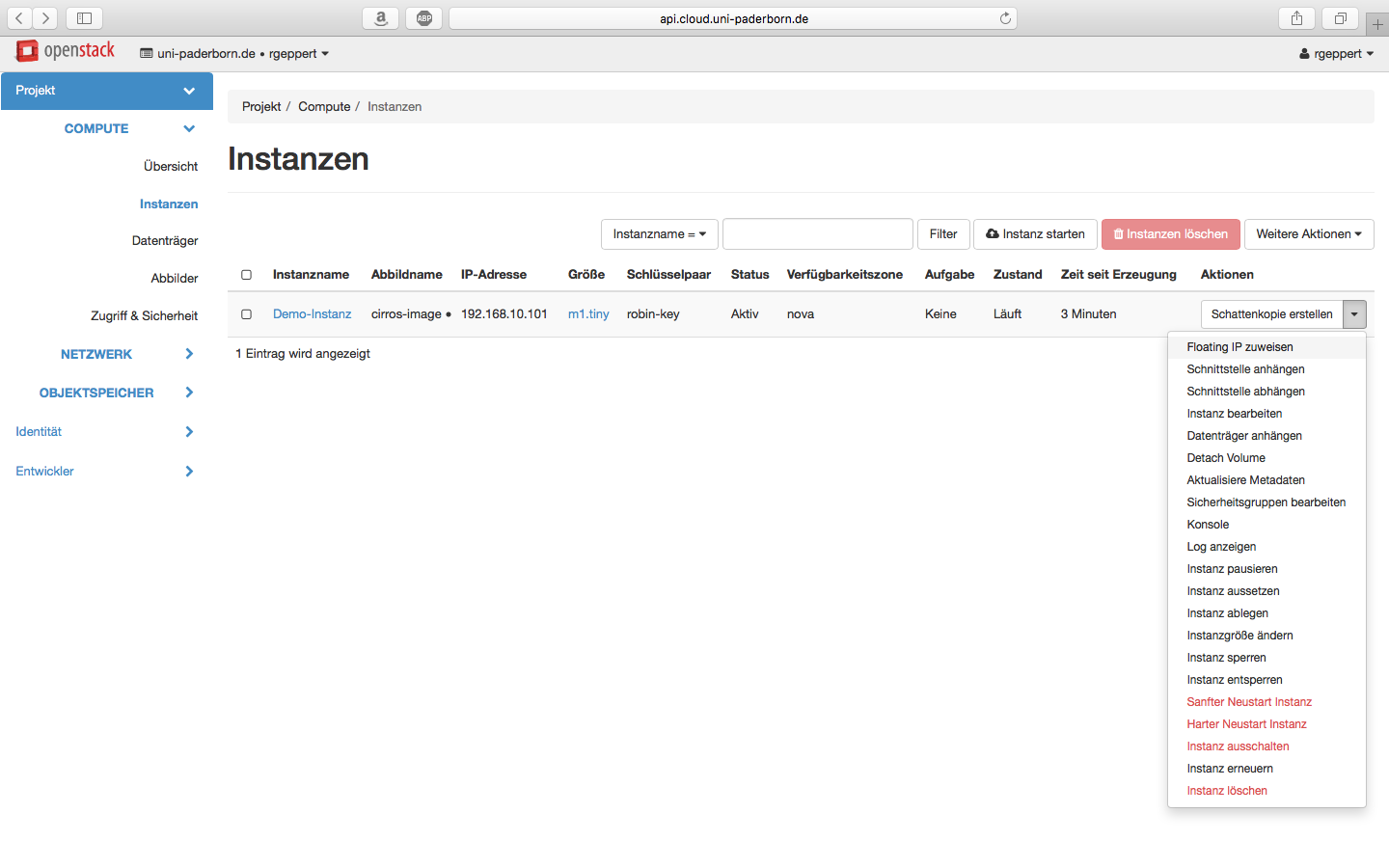

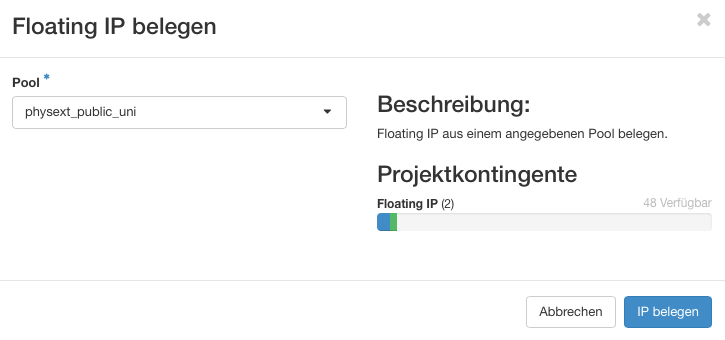
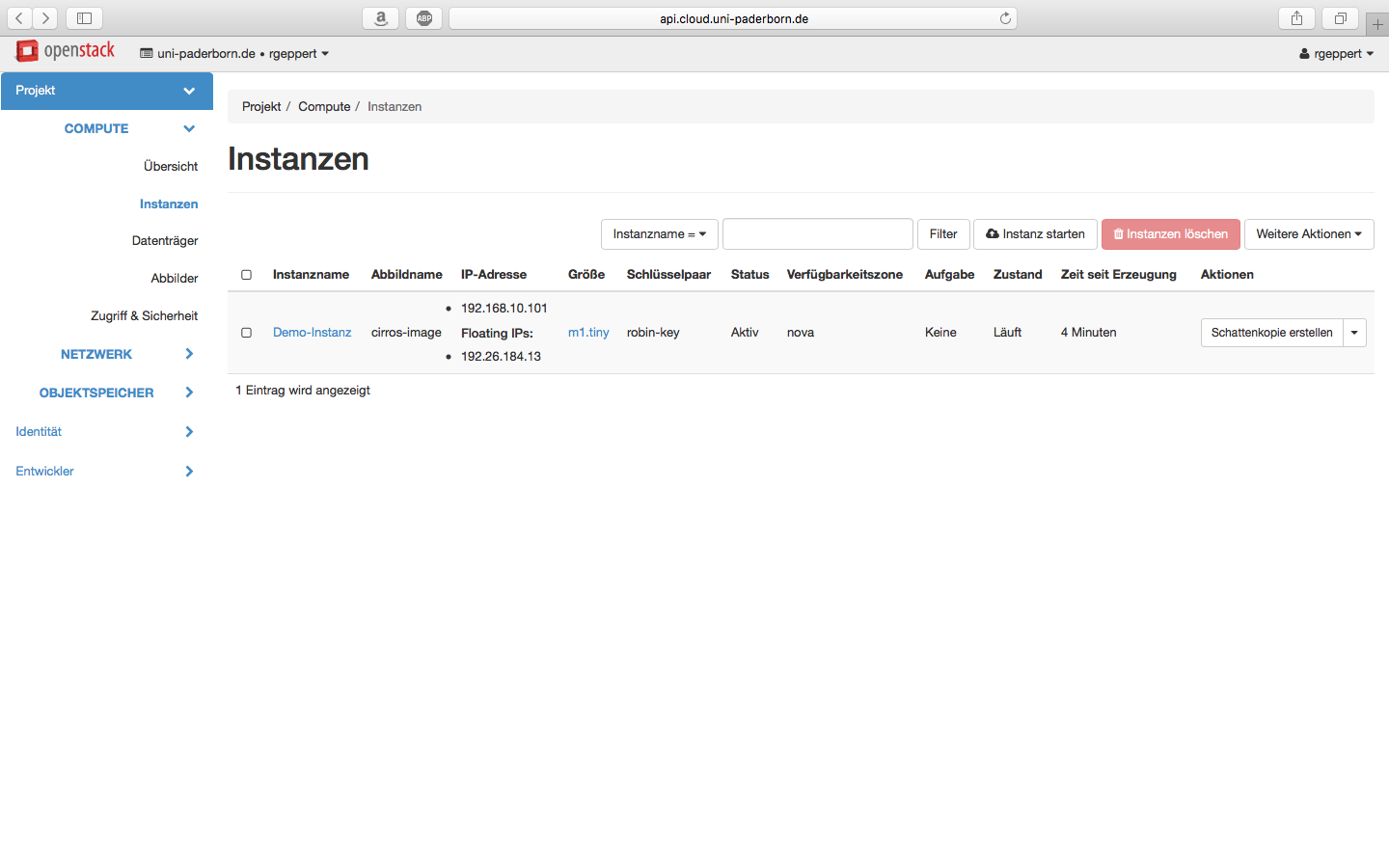
Aufbau einer Test-Verbindung per SSH[Bearbeiten | Quelltext bearbeiten]
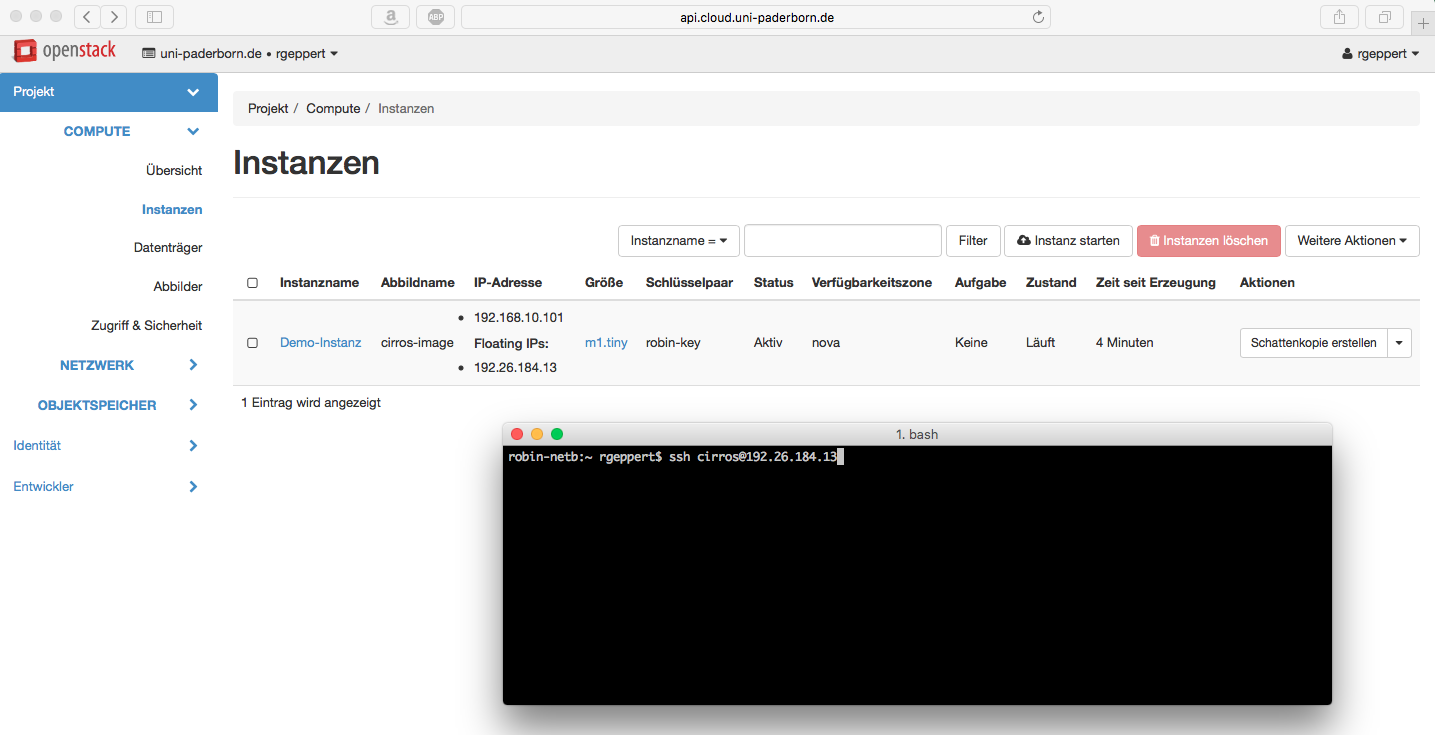
Ihre Instanz ist somit betriebsbereit und erreichbar.
Siehe auch[Bearbeiten | Quelltext bearbeiten]
Weitere interessante Artikel zum gleichen Themenfeld verlinken